Не так давно компания Samsung Electronics представила на российском рынке мониторы СА750 и СА550, оснащенные док-станциями и способные получать изображение по беспроводному интерфейсу — про первую модель как-то раз в блоге компании уже даже рассказывали.

Обе модели представлены в двух вариантах — с диагональю экрана в 23 дюйма (С23A750X и С23A550U) и в 27 дюймов (С27A750X и С27A550U) соответственно. Устройства объединяет низкое время отклика (2 мс), FullHD-разрешением (1920x1080), высокая контрастности (1 000 000:1) и большие (170°/160°) углы обзора. Сегодня более подробно речь пойдет о Samsung C23A750X, который мне удалось-таки достать на тест.
Монитор продается в небольшой коробке — она достаточно легкая, несмотря на диагональ устройства, находящегося внутри. Но оно и неудивительно — вес монитора составляет чуть больше 4 килограмм!
В комплект поставки входит сам монитор, блок питания, HDMI-провод и специальный беспроводной USB-адаптер для внешних устройств. Инструкция намекает на то, что изначально в комплекте также были (или могут быть опционально) кабели USB 3.0 и D-Sub, соединитель для USB-зарядки и тканевая салфетка для протирки экрана.
Сразу после анонса продукта в сети появилось множество рендеров с изображениями новинки — их можно было встретить везде, даже на официальном сайте. В реальности же устройство выглядит несколько иначе, (например, другая рамка вокруг дисплея), но в целом процент сходства очень и очень высок. Вот несколько картинок для наглядного сравнения:


На передней панели находятся несколько сенсорных кнопок, которые в зависимости от ситуации то видны, то нет. Первые три кнопки находятся внизу справа — питание (power), HUB (для настроек хаба) и экранное меню.

Остальные кнопки (в количестве пяти штук) находятся чуть выше — четыре “стрелки” для навигации по меню и одна (центральная) — для подтверждения выбора источника.
C левой стороны “ножки” устройства находятся четыре интерфейса: два порта USB (3.0), один HDMI и один аудио-разъем (миниджек 3.5 мм).

Справа — только 2 USB-порта (уже версии 2.0).
На тыльной стороне — VGA-разъем, порты Ethernet и USB (“квадратный”) и отверстие для питания от адаптера постоянного тока.
—
Ножка подвижная — позволяет увеличить “клиренс” монитора (с 3 до 10 сантиметров) и угол наклона (с 90 градусов до ~50). Для полноты картины не хватает возможности поворачивать экран вправо и влево, но чего в данной модели нет, того нет.

Повторюсь, что монитор непривычно легкий — с одной стороны, дополнительный вес только добавил бы “монолитности”, с другой стороны — имеющийся вес не в ущерб устойчивости. Сам корпус собран более чем добротно, хотя пластик лицевой будет довольно легко поцарапать — возьмите за правило с техникой всегда обращаться аккуратно.

В целом монитор выглядит довольно симпатично: практичный матовый экран, тонкая рамка, многофункциональная “ножка” — такое устройство гармонично впишется в любую обстановку, будь то офисный рабочий стол или тумбочка из ИКЕИ в гостиной комнате.
Стоит подсоединить кабель питания, как на верхней части док-станции загорается статусный светодиодик — всё работает, нужно разве что выбрать источник видеосигнала.

Вариантов подключения несколько (D-Sub / DVI-HDMI / HDMI), но, думаю, всем интересней узнать именно о беспроводных возможностях данного устройства.
 Первым делом я взял беспроводной адаптер из комплекта поставки, вставил его в свободный USB-разъем ноутбука и начал “щёлкать” кнопки в ожидании чуда. Очень хотелось на экране монитора увидеть изображение с ноутбука, но увы — факир был пьян, фокус не удался.
Первым делом я взял беспроводной адаптер из комплекта поставки, вставил его в свободный USB-разъем ноутбука и начал “щёлкать” кнопки в ожидании чуда. Очень хотелось на экране монитора увидеть изображение с ноутбука, но увы — факир был пьян, фокус не удался.
 Оказалось, что без специального программного обеспечения не обойтись. “Нууу началось” — подумал я и приступил к поиску необходимого софта. В интернете он, конечно же, нашелся — дистрибутив Samsung Central Station (актуальная версия) занимает порядка 70 мегабайт. Скачиваю, устанавливаю — на рабочем столе появляется значок Wireless Connection Manager.
Оказалось, что без специального программного обеспечения не обойтись. “Нууу началось” — подумал я и приступил к поиску необходимого софта. В интернете он, конечно же, нашелся — дистрибутив Samsung Central Station (актуальная версия) занимает порядка 70 мегабайт. Скачиваю, устанавливаю — на рабочем столе появляется значок Wireless Connection Manager.
Программное обеспечение ставится на всякие нетбуки-ноутбуки, чтобы в них, как несложно догадаться, заработала функция концентратора HUB Monitor, пожалуй, главная фишка монитора. Она заключается в том, что различные устройства можно подключить напрямую к монитору, минуя компьютер. Представьте, например, что у вас “беспомощный” нетбук, количество разъемов (да тех же USB) в котором очень ограничено. Подсоединяем его маленькую диагональку к 23-дюймовому МОНИТОРИЩУ, затем подключаем к монитору, например, цифровую камеру и, вуаля, смотрим содержимое камеры на мониторе, управляя ей с нетбука. То есть эта функция позволяет управлять одновременно несколькими подключенными устройствами с ноутбука тогда, когда к самому ноутбуку они не подключены. При необходимости подключаемые USB-устройства будут заряжаться — в том числе тогда, когда монитор находится в режиме энергосбережения.

Ровно то же самое можно сделать с нетбуком, не прибегая к использованию провода — просто вставляем в свободный USB-порт беспроводной модуль и укладываемся на диван (в радиусе метра). Подсоединяем к монитору акустическую систему и смотрим полноценное кино на довольно большом экране (всё ж в моём понимании у телевизоров для кино диагональ должна быть побольше раза в 2).
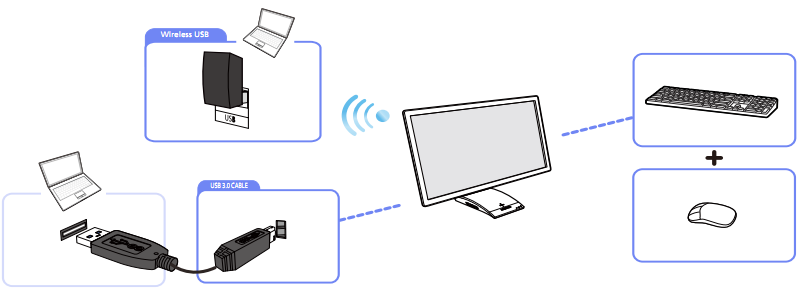
Ну или вставляем сетевой провод в Ethernet-разъем монитора и имеем интернет на подключенном компьютере. Ну или… да много чего тут еще можно подключить — ну, удобно же?! Удобно.
В общем, всё заработало только после танцев с бубном, пусть и непродолжительных — теперь на мониторе выбирается необходимый источник сигнала (wireless) и счастье становится полным. При желании, можно сделать это подключение автоматическим, чтобы приоритет подключаемого компьютера был выше других источников сигнала.

На фотографии (пусть и плохо) видно, что на ноутбуке проигрывается фильм, который по беспроводному интерфейсу дублируется на монитор, стоящий на подоконнике — обратите внимание на отсутствие каких-либо соединительных проводов между устройствами. К сожалению, помимо прочего, на фотографии запечатлено максимальное расстояние, на которому фильм показывался по “беспроводу” без артефактов — дальше начинались рывки, задержки и прочие неладности. В идеале вообще, чтобы приемник и передатчик находились на одном уровне (и приветливо смотрели друг на друга), но таких условия я уже не воссоздавал — может быть там и выигрываются какие-то дополнительные сантиметрики.
Говоря о качестве изображения — в данном мониторе собрались многие разработки компании, о которых рассказывалось ранее. Например, технологии Samsung Magic Angle, Magic Bright и Magic Color — может быть кто-то уже не верит в могущество всех этих “мэйджиков”, но иной раз пощёлкаешь настройки и понимаешь, что многое терял до этого =) К слову, Magic Angle на деле оказалась очень полезной технологией — по сравнению со многими другими мониторами она позволяет выводить комфортное вне зависимости от того, где вы находитесь (относительно экрана — снизу, сбоку, сверху или еще где-то).

Все настройки осуществляются через экранное меню, которое, к сожалению, не выдерживает никакой критики — по сравнению с тем, что я тестировал недавно, это шаг назад. Если мне не изменяет память, в меню доступно 14 языков, но русификация ужасна и поэтому на картинках в статье используется английский.
Тем не менее, свою функцию (изменение яркости / контраста / четкости / разрешения / частоты обновления и т.д.) оно выполняет и вот несколько экранов настроек:




Неплохой дизайн самого устройства. В духе современности
Большой матовый дисплей с довольно качественным изображением
Обилие современных интерфейсов, интересная концепция самого хаба
USB-порты поддерживают, в том числе, зарядку устройств.
Вполне адекватный ценник.
✘ Маркая рамка вокруг экрана
✘ Некоторый гемор с предварительной настройкой ПО
Под вполне адекватным ценником я имел ввиду 15000 рублей. При желании, можно доплатить еще 5 тысяч и взять модель с диагональю в 27 дюймов. Вот технические характеристики моделей:
» Полные технические характеристики монитора
» Дополнительная информация: Rus | Eng
» Интерактивная презентация
» Галерея

Вообще, ожидал большего — что только открою коробку, только включу ноутбук, как сразу заОХаю и заАХаю. К сожалению, такого раздолья компания Samsung не предоставила — пришлось повозиться то с софтом, то с настройками монитора. Но с другой стороны, все упирается в нештатный функционал операционной системы Windows, поэтому было наивно полагать, что всё само заработает без лишних телодвижений.
Но в целом монитор как таковой оказался очень даже неплох — по качеству изображения он лучше многих тех мониторов, что мне доводилось видеть. А учитывая его коммуникативные возможности и наличие перспективных интерфейсов, на выходе получается очень даже недурственное устройство. Было бы вот еще разрешение повыше…
p.s: Обзор не претендует на полноту и профессионализм — рассказал лишь про свои опыт и впечатления от устройства.

Обе модели представлены в двух вариантах — с диагональю экрана в 23 дюйма (С23A750X и С23A550U) и в 27 дюймов (С27A750X и С27A550U) соответственно. Устройства объединяет низкое время отклика (2 мс), FullHD-разрешением (1920x1080), высокая контрастности (1 000 000:1) и большие (170°/160°) углы обзора. Сегодня более подробно речь пойдет о Samsung C23A750X, который мне удалось-таки достать на тест.
Монитор продается в небольшой коробке — она достаточно легкая, несмотря на диагональ устройства, находящегося внутри. Но оно и неудивительно — вес монитора составляет чуть больше 4 килограмм!
В комплект поставки входит сам монитор, блок питания, HDMI-провод и специальный беспроводной USB-адаптер для внешних устройств. Инструкция намекает на то, что изначально в комплекте также были (или могут быть опционально) кабели USB 3.0 и D-Sub, соединитель для USB-зарядки и тканевая салфетка для протирки экрана.
▌Внешний вид
Сразу после анонса продукта в сети появилось множество рендеров с изображениями новинки — их можно было встретить везде, даже на официальном сайте. В реальности же устройство выглядит несколько иначе, (например, другая рамка вокруг дисплея), но в целом процент сходства очень и очень высок. Вот несколько картинок для наглядного сравнения:


На передней панели находятся несколько сенсорных кнопок, которые в зависимости от ситуации то видны, то нет. Первые три кнопки находятся внизу справа — питание (power), HUB (для настроек хаба) и экранное меню.

Остальные кнопки (в количестве пяти штук) находятся чуть выше — четыре “стрелки” для навигации по меню и одна (центральная) — для подтверждения выбора источника.
C левой стороны “ножки” устройства находятся четыре интерфейса: два порта USB (3.0), один HDMI и один аудио-разъем (миниджек 3.5 мм).

Справа — только 2 USB-порта (уже версии 2.0).
На тыльной стороне — VGA-разъем, порты Ethernet и USB (“квадратный”) и отверстие для питания от адаптера постоянного тока.
—

Ножка подвижная — позволяет увеличить “клиренс” монитора (с 3 до 10 сантиметров) и угол наклона (с 90 градусов до ~50). Для полноты картины не хватает возможности поворачивать экран вправо и влево, но чего в данной модели нет, того нет.

Повторюсь, что монитор непривычно легкий — с одной стороны, дополнительный вес только добавил бы “монолитности”, с другой стороны — имеющийся вес не в ущерб устойчивости. Сам корпус собран более чем добротно, хотя пластик лицевой будет довольно легко поцарапать — возьмите за правило с техникой всегда обращаться аккуратно.

В целом монитор выглядит довольно симпатично: практичный матовый экран, тонкая рамка, многофункциональная “ножка” — такое устройство гармонично впишется в любую обстановку, будь то офисный рабочий стол или тумбочка из ИКЕИ в гостиной комнате.
▌Внутренний мир
Стоит подсоединить кабель питания, как на верхней части док-станции загорается статусный светодиодик — всё работает, нужно разве что выбрать источник видеосигнала.

Вариантов подключения несколько (D-Sub / DVI-HDMI / HDMI), но, думаю, всем интересней узнать именно о беспроводных возможностях данного устройства.
 Первым делом я взял беспроводной адаптер из комплекта поставки, вставил его в свободный USB-разъем ноутбука и начал “щёлкать” кнопки в ожидании чуда. Очень хотелось на экране монитора увидеть изображение с ноутбука, но увы — факир был пьян, фокус не удался.
Первым делом я взял беспроводной адаптер из комплекта поставки, вставил его в свободный USB-разъем ноутбука и начал “щёлкать” кнопки в ожидании чуда. Очень хотелось на экране монитора увидеть изображение с ноутбука, но увы — факир был пьян, фокус не удался.Программное обеспечение ставится на всякие нетбуки-ноутбуки, чтобы в них, как несложно догадаться, заработала функция концентратора HUB Monitor, пожалуй, главная фишка монитора. Она заключается в том, что различные устройства можно подключить напрямую к монитору, минуя компьютер. Представьте, например, что у вас “беспомощный” нетбук, количество разъемов (да тех же USB) в котором очень ограничено. Подсоединяем его маленькую диагональку к 23-дюймовому МОНИТОРИЩУ, затем подключаем к монитору, например, цифровую камеру и, вуаля, смотрим содержимое камеры на мониторе, управляя ей с нетбука. То есть эта функция позволяет управлять одновременно несколькими подключенными устройствами с ноутбука тогда, когда к самому ноутбуку они не подключены. При необходимости подключаемые USB-устройства будут заряжаться — в том числе тогда, когда монитор находится в режиме энергосбережения.

Ровно то же самое можно сделать с нетбуком, не прибегая к использованию провода — просто вставляем в свободный USB-порт беспроводной модуль и укладываемся на диван (в радиусе метра). Подсоединяем к монитору акустическую систему и смотрим полноценное кино на довольно большом экране (всё ж в моём понимании у телевизоров для кино диагональ должна быть побольше раза в 2).
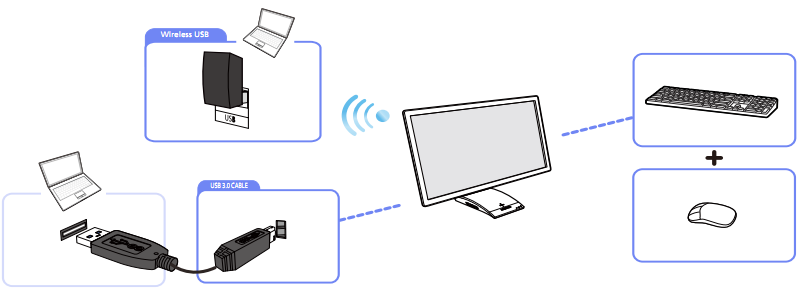
Ну или вставляем сетевой провод в Ethernet-разъем монитора и имеем интернет на подключенном компьютере. Ну или… да много чего тут еще можно подключить — ну, удобно же?! Удобно.
В общем, всё заработало только после танцев с бубном, пусть и непродолжительных — теперь на мониторе выбирается необходимый источник сигнала (wireless) и счастье становится полным. При желании, можно сделать это подключение автоматическим, чтобы приоритет подключаемого компьютера был выше других источников сигнала.

На фотографии (пусть и плохо) видно, что на ноутбуке проигрывается фильм, который по беспроводному интерфейсу дублируется на монитор, стоящий на подоконнике — обратите внимание на отсутствие каких-либо соединительных проводов между устройствами. К сожалению, помимо прочего, на фотографии запечатлено максимальное расстояние, на которому фильм показывался по “беспроводу” без артефактов — дальше начинались рывки, задержки и прочие неладности. В идеале вообще, чтобы приемник и передатчик находились на одном уровне (и приветливо смотрели друг на друга), но таких условия я уже не воссоздавал — может быть там и выигрываются какие-то дополнительные сантиметрики.
Говоря о качестве изображения — в данном мониторе собрались многие разработки компании, о которых рассказывалось ранее. Например, технологии Samsung Magic Angle, Magic Bright и Magic Color — может быть кто-то уже не верит в могущество всех этих “мэйджиков”, но иной раз пощёлкаешь настройки и понимаешь, что многое терял до этого =) К слову, Magic Angle на деле оказалась очень полезной технологией — по сравнению со многими другими мониторами она позволяет выводить комфортное вне зависимости от того, где вы находитесь (относительно экрана — снизу, сбоку, сверху или еще где-то).

Все настройки осуществляются через экранное меню, которое, к сожалению, не выдерживает никакой критики — по сравнению с тем, что я тестировал недавно, это шаг назад. Если мне не изменяет память, в меню доступно 14 языков, но русификация ужасна и поэтому на картинках в статье используется английский.
Тем не менее, свою функцию (изменение яркости / контраста / четкости / разрешения / частоты обновления и т.д.) оно выполняет и вот несколько экранов настроек:




▌Плюсы и минусы
Неплохой дизайн самого устройства. В духе современности
Большой матовый дисплей с довольно качественным изображением
Обилие современных интерфейсов, интересная концепция самого хаба
USB-порты поддерживают, в том числе, зарядку устройств.
Вполне адекватный ценник.
✘ Маркая рамка вокруг экрана
✘ Некоторый гемор с предварительной настройкой ПО
Под вполне адекватным ценником я имел ввиду 15000 рублей. При желании, можно доплатить еще 5 тысяч и взять модель с диагональю в 27 дюймов. Вот технические характеристики моделей:
| Модель | С23А750 | С27A750 | С23A550 | С27A550 |
|---|---|---|---|---|
| Диагональ | 23” (16:9) | 27” (16:9) | 23” (16:9) | 27” (16:9) |
| Разрешениее | 1920х1080 | 1920х1080 | 1920х1080 | 1920х1080 |
| Время отклика | 2 мс | 2 мс | 2 мс | 2 мс |
| Яркость | 300 кд/кв.м | 300 кд/кв.м | 250 кд/кв.м | 250 кд/кв.м |
| Углы обзора | 170°/160° | 170°/160° | 170°/160° | 170°/160° |
| Количество цветов | 16,7М | 16,7М | 16,7М | 16,7М |
| Размеры | 550x434x233 | 638x485x233 | 550x434x233 | 638x485x233 |
» Полные технические характеристики монитора
» Дополнительная информация: Rus | Eng
» Интерактивная презентация
» Галерея

▌Заключение
Вообще, ожидал большего — что только открою коробку, только включу ноутбук, как сразу заОХаю и заАХаю. К сожалению, такого раздолья компания Samsung не предоставила — пришлось повозиться то с софтом, то с настройками монитора. Но с другой стороны, все упирается в нештатный функционал операционной системы Windows, поэтому было наивно полагать, что всё само заработает без лишних телодвижений.
Но в целом монитор как таковой оказался очень даже неплох — по качеству изображения он лучше многих тех мониторов, что мне доводилось видеть. А учитывая его коммуникативные возможности и наличие перспективных интерфейсов, на выходе получается очень даже недурственное устройство. Было бы вот еще разрешение повыше…
p.s: Обзор не претендует на полноту и профессионализм — рассказал лишь про свои опыт и впечатления от устройства.
